Windows 11

Windows 11のご紹介
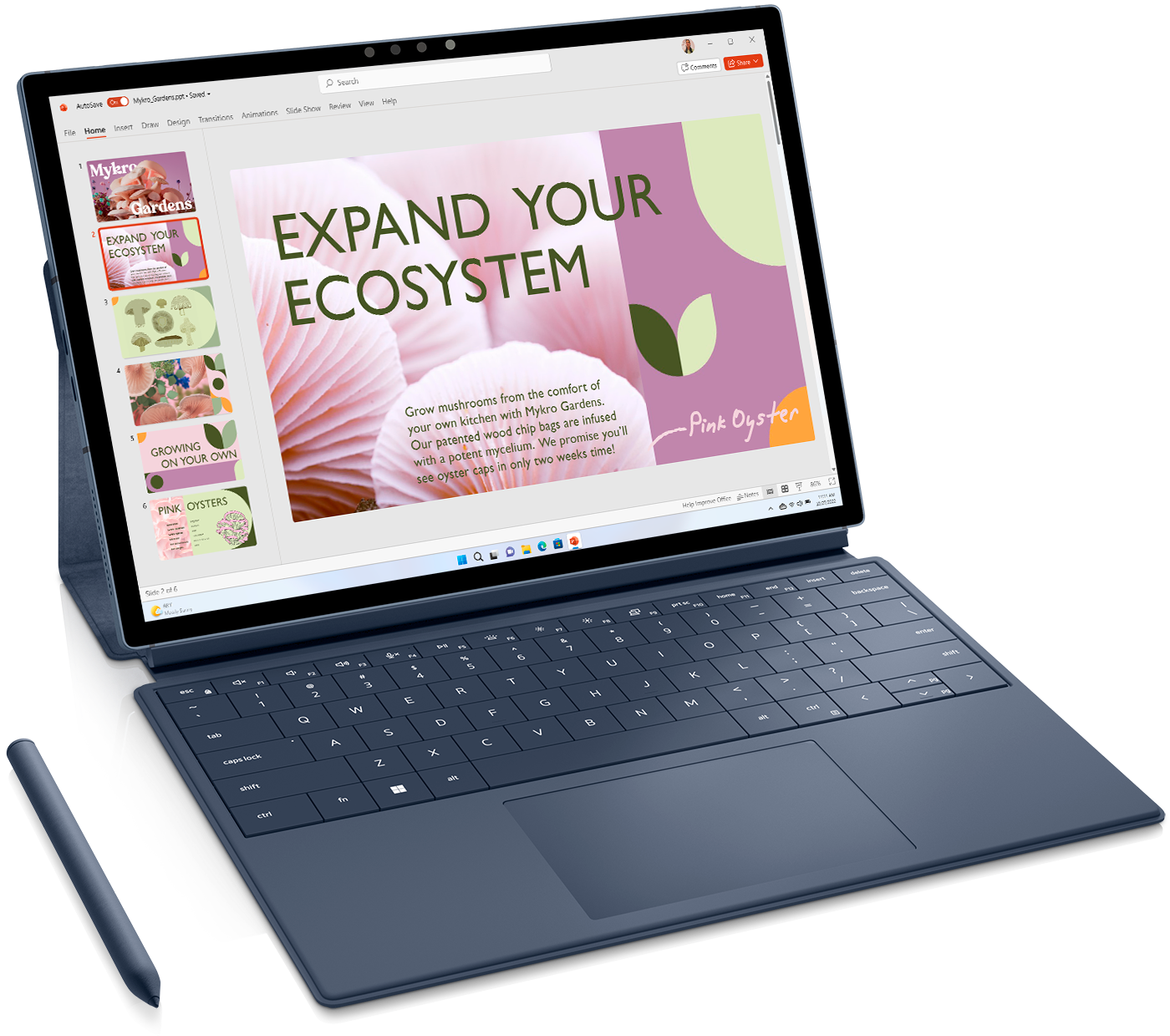
使いやすい
-
タスクバーで[検索]を選択し、検索したい内容を入力するだけです。ファイル、写真、連絡先、Eメール、さらにはWebからもパーソナライズされた検索結果を取得できます。
-
音声認識を使って操作したり、ライブ キャプションで話の内容を確認したり、画面上のテキストをナレーターが人間の自然な声で読み上げたりできます。Windows 11では、誰でも簡単にパソコンを使用できます。
-
デスクトップのテーマ、背景、色、テキストなどをパーソナライズして、情熱を探求できる理想的なクリエイティブ スペースを作りましょう。
より簡単に生産性を高める
-
画面上の表示が瞬時に整理されるため、最適なアイデアを引き出すことができます。ウィンドウを画面の端にドラッグするだけでスナップ アシストが起動し、きれいに整理されたグリッドに「スナップ」されます。
-
仕事や遊びのさまざまな方法に合ったデスクトップ グループを使用して、デジタル ライフを整理整頓しましょう。背景やラベルをカスタマイズすると、生活の各分野専用のデスクトップ スペースを構築することができます
-
Microsoftスマートフォン連携がiPhoneデバイスとAndroidで利用できるようになりました。パソコンで通知を見たり、メッセージを読んだり、電話をかけたりすることができます。パソコンとスマートフォンの行き来が減り、集中できる時間が増えます


より簡単に安全性を維持
-
Windows 11は、起動した瞬間から保護されます。ハードウェアと組み合わせて動作し、アプリケーション、情報、プライバシーを安全に保つために、複数の保護レイヤーを採用した設計となっています。
-
Windows 11は、評判が良く、データを危険にさらさないアプリケーションのみを実行します。
-
Microsoft Edgeは、データの制御やマルウェア対策だけでなく、Webをスキャンしてパスワードが侵害されているかどうかを確認することもできます。
プレイしやすい
-
発売日当日のタイトルも含め、数百にのぼる高品質なパソコン ゲームを友人とプレイできます。
-
自動HDRを有効にすると、ゲーム映像のハイライトと影がより鮮明に表現されます(互換性のあるディスプレイが必要です)。
-
DirectStorageを使用すると、より大きなデータを、より詳細まで、より高速に読み込めます。さらに、より大きなストレージ構成でサポートされるようになりました。



最初から信頼できるセキュリティ
フィッシング対策、パスワードレス セキュリティ、アプリケーション制御など、すぐに使える強力な保護機能のおかげで、Windows 11 Proデバイスのセキュリティ インシデントが58%減少したと報告されています。
-
TPM 2.0シリコンのセキュリティとデータ/ID保護で、ハイブリッド作業用デバイスをしっかりと保護します。
-
セキュア ブートとトラステッド ブートが連携して機能し、Windows 11 Pro対応デバイスの電源がオンになったときに、マルウェアや破損したコンポーネントがロードされることを防ぎます。2つのブートが連動して、デバイスの安全な起動を確実にできます。
-
ハイブリッドな作業環境の管理を効率化し、どこからでもアプリケーションへのアクセスをきめ細かく制御してデータを保護できます。
-
さまざまな場所の全体でセキュリティ管理を効率化し、セキュリティをクラウドに拡張します。アプリケーションの99.6%がWindows 11と互換性があることがわかっているため、安心して導入できます。
-
Microsoft Endpoint Manager、Azure Active Directory、Windows Autopilotなどのクラウドベースの管理ツールを使用して、デバイスを簡単に導入し、リモートで管理できます。
-
BitLockerドライブ暗号化はWindows 11 Proと統合されており、紛失または盗難に遭ったコンピューターからデータが盗まれたり漏洩したりすることを防ぐのに役立ちます。
頼れる即戦力
それぞれのワーク スタイルに適したDell製デバイスで、組織全体で従業員の業務を支えます。ハードウェアとソフトウェアが連携し、スマートなエクスペリエンス、強力なセキュリティ、優れたパフォーマンスを提供します。
-
画面用のさまざまなグリッド オプションで、スナップ レイアウトを整頓できます。スナップ レイアウトを使用して、複数のMicrosoft Edgeブラウザーのタブで開いているWebページを整頓することもできます。
-
スナップ グループはレイアウトを記憶しているため、別のアプリを開いたり、モニターをドッキング/ドッキング解除したりしても、シームレスに元に戻すことができます。
-
パーソナライズしたエクスプローラー、スタート メニューのアプリ フォルダー、中央に配置されたタスク バーなど、ナビゲーションが簡単でより直感的になった操作をご体験ください。タスク バーからフォーカス時間を管理することもできます。
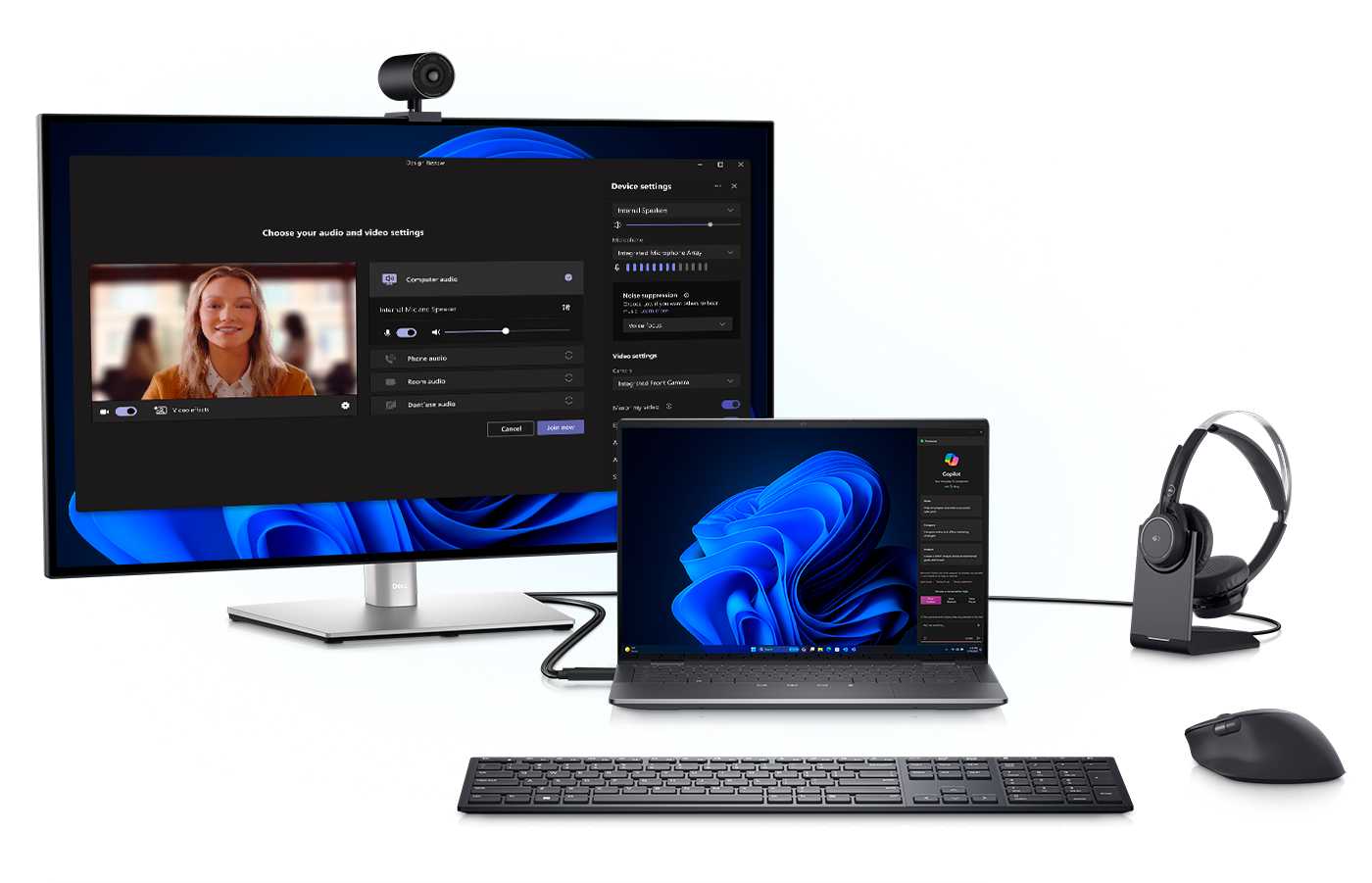

カスタム デスクトップ
スナップ グループはレイアウトを記憶しているため、別のアプリケーションを開いたときや、モニターのドッキングとドッキング解除を行ったときも、
中断することなくそのレイアウトに戻ることができます。

学習のあらゆる段階に対応する設計
初等/中等教育
-
音声通話とビデオ通話に加え、監視設定を利用できるチャット機能を活用して、学生と教職員が安全に接続して、学習し、コラボレーションできるように設計されています。
-
Officeなどのツールを使用して、意欲を掻き立てる課題を作成し、カスタマイズした学習体験を生み出すことができます。また、読む練習をするための組み込み型ツール「Reading Progress」(無料)で、読み書き能力の向上をサポートします。
-
さまざまな学習ツールが、学校生活の充実と学生の個人的な成長を結びつけるのに役立ちます。日々の授業でのアクティビティーで、洞察力を高め、つながりを築くためにご活用ください。
高等教育
-
グループに割り当てられた課題について、オンラインで打ち合わせやチャットをしたり、Word、Excel、PowerPointファイルでリアルタイムにコラボレーションしたりできます。
-
Teamsはあらゆるデバイスで利用でき、教室にいないときでも学生が連帯感を感じられるような機能を備えています。授業内容をレコーディングすれば、学生がいつでも自分のペースで繰り返し学習することができます。
-
学生個人とクラスの学習進行状況をモニタリングし、リスクのある学生をプロアクティブに特定して、学習成果向上に向けた対策をとるために役立つインサイトを提供します。
FAQ
-
Windows 11は、ハイブリッド ワーク向けに生産性とコラボレーションの機能が強化されていて、これまでで非常に高いセキュリティを備えたWindowsです。Windows 11と新しいデバイスは、データとあらゆる場所からのアクセスを保護してコラボレーションを促進し、ハイブリッド業務環境に対応しています。
-
最小ハードウェア要件については、https://www.microsoft.com/windows/windows-11-specificationsで確認できます。
-
はい。Microsoftは、Windows 10のサポートを2025年10月14日まで継続することを表明しています。
-
無料です。ただし、アップグレードできるのは、Windows 10 20H1以降が実行されていて、最小ハードウェア仕様を満たしているWindows 10 PCのみです。Windows 10の最新のアップデートがあるかどうかは、[設定] > [Windows Update]で確認できます。
-
対象となるシステムの無料アップグレードの提供には、具体的な終了日付は設定されていません。ただし、Microsoftは、無料提供のサポートをいずれ終了する権利を留保しています。
-
はい。Windows 11にアップグレードする必要はありません。Microsoftは、2025年10月14日までWindows 10のサポートを継続します。
-
いいえ。Windows 10とWindows 11では、ほぼ同じ量のディスク領域が必要になります。ただし、アップグレード プロセス中は追加のディスク領域が必要となります。この追加のディスク領域は、アップグレードが完了してから約10日後にWindowsによってクリーンアップされます。
-
デフォルトでは、すべてのファイルとデータが転送されます。ただし、インストールの前にファイルをバックアップすることをお勧めします。こちらでOneDrive PCフォルダーのバックアップの詳細をご確認ください。
-
Windows 11のアップグレードをインストールした後、10日間はファイルとデータを維持したままWindows 10に戻すことができます。10日が経過した後でWindows 10に戻す場合は、データをバックアップしてから「クリーン インストール」を実行する必要があります。Windows 11がプリインストールされている新しいパソコンでは、ロールバック機能を使用できません。
-
Windows 11のダウンロードとインストールに要する時間は、Windows 10の一般的な機能のアップデートよりも長い時間がかかります。ダウンロード中はパソコンを使用できます。または、パソコンを使用する予定のない特定の時間にインストールが実行されるようにスケジューリングすることもできます。
-
ご使用のパソコンが最小ハードウェア仕様を満たしている場合、SモードのWindows 10 Homeエディションを、SモードのWindows 11 Homeエディションにアップグレードできます。Windows 10 PCでSモードのProエディションが実行されている場合、Windows 11 Proにアップグレードするには、Sモードから切り替える必要があります。Windows 11 Proエディションでは、Sモードは利用できません。
-
ご使用のデバイスがWindows 11へのアップグレード対象かどうかを判断するには、当社のナレッジベースを参照してテスト済みのシステムのリストを確認するか、こちらのパソコン ヘルス チェック アプリを使用してください。ここ4年以内に製造されたパソコンの多くは、Windows 11にアップグレードできます。Windows 11へのアップグレードを受け取るには、パソコンがWindows 10の20H1以降のバージョンを実行していて、最小ハードウェア要件を満たしている必要があります。
-
無料のWindows 11 Proライセンスが付属するWindows 10 Proプリインストール デバイスは、2024年1月8日まで購入できます。
Windows 11 Educationに関するFAQ
-
Windows 11 SEは、新しいクラウドファーストのオペレーティング システムです。Windows 11のパワーと信頼性に加えて、シンプルなデザインと特に小中学校の教育現場の低価格デバイス向けに最適化された最新の管理ツールを提供します。Windows 11 SEの最小要件は、Windows 11とまったく同じです。
-
Windows 11 SEデバイスは、購入対象者が制限されているわけではありませんが、シンプルな基本機能と体験は小中学校の生徒向けです。
-
Windows 11 SEは、生徒や教員が必要とするほとんどのアプリケーションをサポートしています。これには、Win32アプリケーションに加え、ユニバーサルWindowsプラットフォーム(UWP)やプログレッシブ ウェブ アプリ(PWA)などのモダン アプリケーションが含まれます。たとえば、Microsoft Teams、Zoom、Chrome、Class Policy、Light Speed、ScreenBeamのほか、Microsoft Word、Excel、PowerPoint、OneNoteといった一般的なツールなどです。
-
Windows 11 SEでは、インストールできるアプリケーションやエンドユーザーが管理できる設定に制限があります。このような設計は、生徒の気を散らすことのないシンプルな環境を提供したいと考える教員の意見や、管理がしやすく年間を通じて優れたパフォーマンスを維持できるデバイスを必要としているIT管理者の意見に基づいています。この特殊なバージョンのWindows 11では、アプリケーションのインストール、高度な機能、設定の変更の制御は、エンドユーザーではなく、IT管理者が行います。
-
はい、もちろんです。Windows 11 SEは、学習成果の向上に役立つ重要なサード パーティー製アプリケーションをサポートしています。
-
はい。ZoomのプロビジョニングはIntuneを使用して行うことができます。
-
生徒がサード パーティー製のネイティブ アプリケーション(Win32アプリケーションやMicrosoft Storeのアプリケーション)をインストールすることはできません。ただし、生徒はWeb経由でOutlook、Whiteboard、Flipgridなどのプログレッシブ ウェブ アプリ(PWA)を使用することができます。
-
いいえ。Windows 11 SEから他のバージョンのWindowsに切り替えることはできません。Windows 10やWindows 11を含め、他のバージョンのWindowsからWindows 11 SEにアップグレードすることはできません。
-
Windows 11 SE、Windows 11、Windows 10は、同じ方法で導入、管理、保守を行うことができます。3つのバージョンすべてが、同じ導入、管理、保守のツールを使用しているからです。導入に関しては、Windows 11 SE、Windows 11、Windows 10を同じオペレーティング システムの異なるリリースと見なすことができます。
-
リモート学習の生徒のために変更すべき点はありません。Windows 11 SEには、ハンズフリーのセットアップ機能や管理オプションなど、ITチームがすでに使い慣れている従来と同じ管理ツールがあります。Windows 11 SEでリモート学習の生徒が行うアクティベーションとプロビジョニングのプロセスは、Windows 10と同じです。
-
AADとMSAのIDはサポートされています。その他については、インフラストラクチャのセットアップ状況によって異なります。Windows 11 SEでは、ローカル オンプレミスはサポートされていません。
-
いいえ。Windows 11 SEデバイスの管理は、Chromeの管理コンソールで行うことはできません。
-
Windows 11 SEは、Windows 11の1つのエディションであり、Windows 11で新しくなったユーザー エクスペリエンス、セキュリティ、場所を問わない学習のためのアップデート機能を備えています。Windows 11 SEは、低コストのデバイスで教育体験を提供できるように最適化されており、気を散らす要素を排除して生徒の集中力を高め、ITプロフェッショナルが導入と管理をシンプルに行えるようにします。Windows 11 SEにはクラウドベースのIDを介してのみアクセスでき、管理はクラウド サービスを通じてリモートで行います。Windows SEでは、インストールできるアプリケーションやエンドユーザーが管理できる設定に制限があります。

